Как обновить приложение ivi на телевизоре
Обновлено: 19.09.2024
Иногда пользователи Smart TV сталкиваются со следующей проблемой: некоторые сервисы не загружаются, виснут или вовсе предательски вылетают. Это касается самых популярных приложений в арсенале умных телевизоров – онлайн-кинотеатров, в частности IVI.
IVI – это передовой отечественный стриминговый сервис, который предлагает домашнему зрителю более 60000 тысяч российского и зарубежного видео-контента: фильмы любых жанров, сериалы, новинки кинопроката, телевизионные программы и анимацию; как бесплатный так и платный доступ к пользованию; понятный и очень удобный интерфейс! Досадно, когда приятный просмотр прерывается или становится невыносимым, если видео то и дело «спотыкается» на значке загрузки. Бывает и так, когда точно злой рок элементарно не впускает Вас в приложение и держит у Вас перед носом черный экран. Но всему есть решение! В этой статье мы обсудим почему не работает ivi на телевизоре и как эту проблему можно решить в домашних условиях!
Причины почему тормозит IVI и рекомендации по решению проблемы
Перед тем, как клясть само приложение необходимо проверить в исправности ли все факторы, от которых зависит работа онлайн-кинотеатра.
- Перезагрузите ваш телевизор. Все на свете иногда глючит и тупит из-за усталости, и люди, и техника. Вероятно, вашему телевизору просто нужна духовная перезагрузка. Для этого отключите его из розетки на пару минут.
- Проверьте подключение к интернету. Иногда решение может быть очень примитивным. Попробуйте отключить роутер из розетки на одну минуту, а после заново войдите в приложение. Если же IVI продолжает тормозить, то поменяйте IP-адрес, с которого запускаете приложение. В качестве альтернативы попробуйте ваш планшет или другое мобильное устройство.
- Поменяйте адрес своего DNS-сервера. Звучит страшно, но порой работает.
- Сбросьте все настройки своего телевизора до изначальных. Процедура не тронет прошивку телевизора, но есть нюанс: все каналы, которые вы настроили ранее, автоматически удаляться, поэтому этот метод рекомендуется лишь в качестве крайней меры. У разных брендов эта процедура выполняется по-разному. Для Samsung необходимо предварительно убедиться, что Ваш телевизор имеет сертификат на осбслуживание на территории России. В противном случае Smart Hub заблокируется. Чтобы проверить это, достаточно взглянуть на стикер, который наклеили на телевизор на заводе: правильный код устройства заканчивается на XRU, а также имеет специальный значок EAC.
- Переустановите само приложение. Удалите и скачайте заново IVI. Для этого войдите в галерею приложений, введите в поисковике IVI и скачайте сервис. У каждой марки ТВ-приемника свой магазин приложений:
- Google Play на Android TV
- SMART и Samsung Apps на Samsung
- Premium на LG
- Toshiba Places на Toshiba
- SMART TV и App Galery на Philips
- Opera TV Store на Sony

- Обновите прошивку телевизора. Вполне возможно, что Вы не можете насладиться просмотром фильмов, наблюдая перед глазами вечно виснущую картинку из-за технических особенностей модели Вашего телевизора. К сожалению, с этим редко что можно сделать. Однако, одно решение все же найдется. Вероятно, прошивка вашего устройства давно устарела и просто не тянет приложение. В этом случае, проверьте ТВ на наличие актуальных обновлений.
- Наконец, одно из самых эффективных средств, чтобы заставить капризный сервис работать: сброс настроек Smart Hub. При данной операции удаляются все скаченные приложения, их данные и переустанавливаются заводские, зато устраняются возможные ошибки.
Инструкция для телевизоров Samsung
Смена адреса DNS-сервера
Сброс настроек телевизора до заводских:
- Нажмите на кнопку «Menu» на пульте
- Затем выберите «Поддержка»
- Выберите «Самодиагностика»
- Нажмите «Сброс»
- Далее введите PIN-код телевизора (если вы не задавали его самостоятельно, то по умолчанию пин-код 0000).
Переустановка приложения IVI:
Переустановить приложение на Samsung можно только на сериях J, K, M, N, Q, LS (то есть 2015-2018 года выпуска) на OS Tizen.
- Перейдите в панель приложений «APPS»
- Выберите IVI
- Нажмите и удерживайте центральную кнопку пульта или же нажмите кнопку «Tools»
- В появившемся окне меню выберите пункт «Повторная установка»
- Дождитесь установки. Время ее окончания зависит от скорости Вашего интернета.
Обновление прошивки телевизора
Сброс настроек Smart Hub
- Выберите «Menu»
- Выберите «Поддержка»
- Далее «Самодиагностика»
- «Сброс Smart Hub»
- Введите PIN-код (по умолчанию 0000)
- Ожидайте завершения операции
- «Menu»
- Выберите «Функции Smart»
- Далее «Сброс Smart Hub»
- Введите PIN-код (по умолчанию 0000).
- После того, как все настройки сбросятся необходимо установить корректное время, часовой пояс и дату. Переходим в Menu > Система > Время > Часы > Установка часов. Теперь, когда все данные заданы, войдите в Smart TV, в приложение IVI и проверьте его работу.
Опять же, во избежание блокировки Smart Hub перед сбросом убедитесь, что модель Вашего устройства сертифицирована для России, посмотрите на заводскую наклейку. Также, эту информацию можно узнать и в самом телевизоре.
Для этого проследуйте: Menu > Поддержка > Обращение к Samsung > в поле «Код модели» будет указан номер. Пример: UE32F6800. Латинская буква перед последними четырьмя цифрами и есть серия Вашего телевизора и указание на год выпуска.
Небольшой лайфхак для Вас:
A — 2008;
B — 2009;
C— 2010;
D — 2011;
ES/EH — 2012;
F/FH — 2013;
H/HU — 2014;
J/JU/JS — 2015;
K/KU/KS — 2016;
M/MU/Q/LS — 2017;
N/NU — 2018;
S — премиум модели разных лет

Заключение
В случае, если возникший у Вас вопрос касается не функционирования приложения в целом, а отдельных операций, например, ошибки при списании средств за услуги, при продлении подписки и т. д. тем более следует обратиться непосредственно в техподдержку и решать проблему персонально.
В любом случае, не расстраивайтесь и не нервничайте. Действуйте спокойно и рассудительно, и выход обязательно найдется. Приятного просмотра!
Главной особенностью Smart TV является установка различных приложений. Это могут быть социальные сети, игры или онлайн-кинотеатры. Последняя категория значительно расширяет возможности моделей Smart. В умных телевизорах присутствует виджет ivi. Это один из самых популярных онлайн-кинотеатров на сегодняшний день. Некоторые пользователи часто сталкиваются со сложностями при подключении или отключении данной подписки. Поэтому в данной статье пойдет речь о том, как правильно подключить, отключить, обновить или установить ivi.
Особенности подписки ivi
Ivi — это популярный сервис для просмотра фильмов, мультфильмов, сериалов и прочего контента. Ivi поначалу являлся просто сайтом, который был доступен для пользователей ПК, телефонов, планшетов. Позже разработчики телевизоров посчитали необходимым наличие виджета подписки на телевизорах Smart.
Большая часть представленного контента бесплатна, и смотреть любимые каналы, фильмы или сериалы можно без регистрации. Другая часть ivi+ состоит из премьерных фильмов, фильмов начала 2000 годов и других платных категорий.
Стоит также отметить, что данный сервис имеет монетизацию. Перед просмотром бесплатного контента нужно просмотреть рекламный видеоролик.
Длительность ролика не больше одной минуты. Далее можно наслаждаться просмотром киноленты без какой-либо рекламы.
Из главных достоинств приложения ivi стоит отметить большое количество бесплатных фильмов, русских сериалов и мультфильмов. Пользователи также отмечают удобный поиск и наличие категорий и жанров. Несмотря на то, что сервис работает на монетизации контента, количество рекламы минимальное.
Стоит выделить интеллект приложения. После показа фильма открывается окно, где можно оценить киноленту по десяти бальной шкале. Можно также указать, что понравилось: сюжет, режиссура, сценарий, актеры или спецэффекты. На основе полученных данных робот составляет подборку контента, который будет интересен пользователю.
В любом вопросе есть и обратная сторона медали. Минусом приложения считаются его частые проблемы при воспроизведении. При просмотре рекламного видеоролика перед показом фильма приложение часто зависает. Плюс ко всему на ОС Android и IOS приложение периодически вылетает.
Неудобная перемотка также является недостатком ivi. Возможность перемотки с шагом в 10-15 минут очень неудобна. Приходится пересматривать те части фильма или сериала, которые уже были показаны.
Безусловно, минусом является и то, что за просмотр определенных фильмов нужно платить. Новинки и премьеры кинофильмов можно посмотреть только при оформлении подписки.
Как установить и подключить?
Установка приложения на большинстве телевизорах Smart не требуется. Разработчики умных моделей предусмотрели все детали, и в «начинке» телевизора уже имеется данный виджет. Его необходимо только запустить. Но если приложение всё-таки отсутствует, то его можно скачать. В зависимости от бренда телевизора скачивание происходит разными способами:
- для ТВ-приемников на платформе AndroidTv нужно зайти в раздел Google Play;
- для моделей Samsung – раздел Smart и Samsung Apps;
- для LG – Premium;
- для Toshiba – Toshiba Places;
- для Philips – SmartTv App Galery;
- для Sony – Opera TV Store.
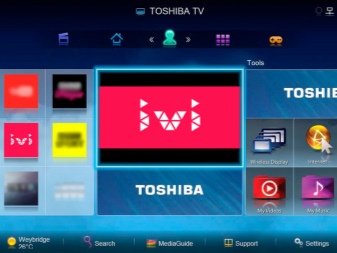
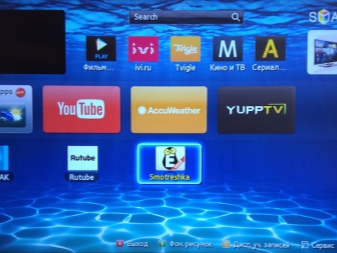
В строке поиска необходимо указать название приложения. Далее нужно нажать клавишу «установить» и дождаться окончания установки.
При подписке, которая стоит 190 рублей, открывается возможность смотреть большинство фильмов и сериалов без рекламы. Но стоит учитывать, что по-прежнему будет отсутствовать доступ к эксклюзивным новинкам и премьерам. В этом случае доступ к каждому фильму или сериалу нужно открывать за отдельную плату. Стоимость открытия каждой киноленты – от 50 до 100 рублей. Если пользователь захочет растянуть просмотр фильма на несколько дней, то за каждый просмотр одного и того же фильма ему придется платить повторно.
Обновление
Обновление приложения ivi на телевизорах Smart происходит автоматически. Но если этого не произошло, приложение можно обновить вручную. Для этого нужно зайти в список приложений, выбрать название и нажать кнопку «Обновить». Эти действия могут отличаться в зависимости от модели и бренда телевизора.
На некоторых устройствах для обновления ivi нужно зайти в специальный раздел для скачивания и установки приложений (Google Play, Samsung Apps и т. д). После этого необходимо найти в установленных приложениях нужное название и нажать клавишу «Обновить».
Как отменить?
Руководство по использованию
Если приложение скачано или уже заранее имеется на телевизоре, его настройка не потребуется.
Для того чтобы включить ivi, необходимо зайти в каталог приложений на телевизоре, нажать на нужную подписку и включение произойдет автоматически.
После этого надо выбрать понравившийся раздел и можно наслаждаться просмотром любимых фильмов, сериалов, телеканалов в отличном качестве.
Возможные проблемы
Если приложение не работает, зависает, не загружается или тормозит, этому могут послужить разные причины.
Некоторые неисправности в работе ivi и возможные решения проблем представлены ниже.
- Приложение открывается, но не работает. В этом случае поможет сброс настроек Smart TV. Для этого нужно зайти в меню телевизора и выбрать раздел «Функции». Затем нажать на клавишу «Сброс SmartHub». Откроется окно, где надо ввести пин-код 0000. После этого на экране появится предупреждение «Удаление настроек». Операция может занять до нескольких минут. После завершения действий необходимо заново настроить часы и дату. Затем нужно снова попытаться запустить приложение.
- Приложение не воспроизводит видео. Нужно проверить подключение к интернету и состояние роутера.
- Программа зависает после обновления. К этой проблеме может привести способ обновления приложений через WI-FI. Для устранения неполадок необходимо еще раз обновить подписку через проводное интернет-соединение.
- Ошибки при списании средств. Необходимо связаться с поддержкой сервиса.
Приложение ivi на телевизоре Smart TV открывает множество возможностей перед пользователем. Рекомендации, приведенные в данной статье, помогут пользователю правильно подключить ivi, отключить или обновить приложение, а так же устранить возникшие неполадки.
О том, как удалить платежную карту на Ivi, смотрите далее.

Особенности приложения
На заметку! Искать фильм на «ivi ТВ» можно по названию, фамилии одного из артистов и даже жанру. Также можно заглянуть в готовую подборку, составленную редакцией портала. В результатах поиска может выводиться несколько похожих картин или шоу, а пользователь указывает нужный вариант.Для каждого видео составлено подробное описание, в которое входят следующие данные:
- заголовок;
- страна происхождения;
- длительность в минутах;
- возрастной рейтинг;
- средняя зрительская оценка;
- год выхода в прокат;
- имя режиссера;
- перечень исполнителей главных ролей;
- краткое изложение сюжета.
Также выводятся сведения о разрешении видео, качестве звука, доступных языках аудиодорожки, наличии субтитров. Кроме того, присутствует пометка о стоимости: контент может быть бесплатным или требует оформления подписки/платы за просмотр.
Чтобы добавлять понравившееся видео в избранное и узнавать о появлении новинок, на портале нужно зарегистрироваться.

Для этого понадобится указать свои личные данные и адрес электронной почты.
Услуги и тарифы
Бесплатные фильмы и передачи на портале представлены в огромном количестве, смотреть их можно с разрешением 720p. Единственное условие получения такого контента — не слишком частый просмотр коротких рекламных роликов.
Платные фильмы
За часть контента, например, некоторые новинки и культовые киноленты, придется платить даже при наличии подписки. Стоимость при этом варьирует от 99 до 400 рублей в зависимости от популярности, качества и даты выхода конкретного видео в прокат. После оплаты доступ к фильму для пользователя открывается на 1-2 дня. За это время видео можно пересматривать или смотреть по частям, что особенно удобно, если картина длинная. Позже придется вносить оплату заново.
Промокоды и спецпредложения
На заметку! При первичной регистрации компания предоставляет возможность оценить преимущества платной подписки всего за 1 рубль в первый месяц работы.Рассматриваемый сервис предоставляет и подарочные сертификаты. Это актуально для тех, кто хочет порадовать любителя кино или сериалов, которые не входят в число бесплатных. Приобрести такой сертификат можно, вписав номер в специальном разделе личного кабинета.
Актуальность для детей
Помимо огромного разнообразия контента для взрослых, программа позволяет смотреть отечественные и зарубежные развлекательные передачи для детей, а также мультфильмы, мультсериалы и полнометражные анимационные картины в хорошем качестве. При этом родители могут не беспокоиться, что ребенок наткнется на контент или рекламу, рассчитанные на взрослую аудиторию. Интерфейс приложения настолько простой, что интуитивно понятен даже дошкольнику.
Преимущества и недостатки приложения
Если сравнивать видео-сервис «ivi ТВ» с аналогичным софтом, то помимо многих очевидных преимуществ некоторые пользователи в своих отзывах отмечают и ряд негативных моментов. Сильные и слабые стороны приложения сведены в общую таблицу.
| Плюсы | Минусы |
|---|---|
| Большой выбор бесплатного контента. | Дороговизна платных услуг. |
| Ненавязчивая реклама. | Необходимость платить за популярные старые фильмы. |
| Удобная сортировка видео. | Неудобная перемотка видео (только по 10-15 минут). |
| Возможность поиска. | Самопроизвольное завершение работы приложения (часто бывает во время рекламы). |
| Продуманный и простой дизайн программы. |
Однако при всех перечисленных недостатках положительные черты программы и самого сервиса перевешивают.
Совет! Снизить расходы на оплату подписки можно благодаря использованию промокодов.
Установка IVI ТВ на СМАРТ-ТВ
Если рассматриваемого приложения на СМАРТ-телевизоре нет (не входит в число предустановленных производителем), его можно самостоятельно скачать и установить. Для этого в ТВ-приемниках разных брендов понадобится зайти в раздел, названия которого не совпадают (приведены в таблице).
| Приложение для скачивания IVI ТВ | Марка СМАРТ-телеприемника |
|---|---|
| Google Play | для платформы Android TV |
| SMART и Samsung Apps | для устройств от Samsung |
| Premium | на LG |
| Toshiba Places | на аппаратах Toshiba |
| SMART TV и App Galery | на телевизорах Philips |
| Opera TV Store | на устройствах Sony |
В строке поиска необходимо ввести название приложения — «IVI», затем нажать кнопку «Установить» и дождаться окончания процесса.
Полезная информация! Если нет подключения к сети, программу можно установить с внешнего носителя (флэш-карты).После установки и запуска ПО нужно авторизоваться, если аккаунт уже есть, или зарегистрироваться.
Подключение услуг
Перед оформлением подписки или покупкой доступа к фильму необходимо убедиться, что на счете (электронном или карточном) достаточно средств для оплаты. Затем следует выполнить следующие действия:
Чтобы оплатить просмотр фильма, нужно нажать на кнопку «Купить» рядом с описанием и следовать инструкциям на экране.
Как отключить подписку


Подписку также можно удалить через Google Play или AppStore с мобильного устройства.
Проблемы в работе и способы их устранения
Некоторые сложности могут испортить впечатление от работы приложения и самого сервиса, но большинство проблем можно устранить. Так, в ряде случаев могут быть следующие признаки некорректной работы «ivi ТВ».
Как добавить IVI в Smart TV Samsung?
Smart TV. Зайдите в главное меню вашего телевизора. Найдите приложение онлайн-кинотеатра ivi и запустите его. Если ivi нет на экране, перейдите в магазин приложений вашего Smart TV, найдите ivi и установите его.
Как обновить приложение на телевизоре Samsung?
Обновление приложения для Samsung Smart TV
Как обновить приложение в Smart Hub?
Как переустановить Иви на телевизоре?
Переустановка приложения IVI:
- Перейдите в панель приложений «APPS»
- Выберите IVI.
- Нажмите и удерживайте центральную кнопку пульта или же нажмите кнопку «Tools»
- В появившемся окне меню выберите пункт «Повторная установка»
- Дождитесь установки. Время ее окончания зависит от скорости Вашего интернета.
Как обновить приложение IVI на телевизоре LG?
1. Обновление через меню телевизора
Как установить приложение IVI на телевизор?
ivi для Android TV
- В категории «Приложения» выберите «Google Play»
- Воспользуйтесь поиском и введите «ivi»
- Выберите приложение ivi в результатах поиска
- Нажмите «установить»
- Согласитесь с необходимыми разрешениями, нажав «Принять»
- Подождите, пока закончится процесс установки
- Нажмите «Открыть»
- Приложение ivi установлено
Как войти в IVI по коду на телевизоре?
Как узнать операционную систему телевизора Самсунг?
Как посмотреть прошивку на телевизоре E-серии
- Войдите в меню телевизора: нажмите кнопку «Menu» .
- Выберите «Поддержка».
- Выберите «Обращение в Samsung».
- На экране появится информация о телевизоре, в том числе версия прошивки. Если версия не отображается, нажмите стрелку вниз.
Как обновить браузер на телевизоре Samsung Smart TV?
Как установить другой браузер на телевизор Самсунг?
Браузеры для samsung smart тв допустимо загрузить как платные, так и бесплатные. Для закачки нового браузера необходимо воспользоваться Самсунг Apps, который является магазином приложений для smart тв. Для данного необходимо зайти в службу Smart Hub и там найти Самсунг Apps, потом выбрать браузер и поставить его.
Как разблокировать смарт хаб?
Чтобы разблокировать Smart-Hub в телевизорах Samsung потребуется обычный (кнопочный) пульт, потому что нужно изменить некоторые настройки в сервисном меню. При выключенном телевизоре нужно по очереди нажать следующую комбинацию клавиш (info, setting, mute, и включение телевизора.
Как открыть смарт хаб на телевизоре самсунг?
Попасть в Smart Hub легко: достаточно нажать на пульте дистанционного управления клавишу «Smart Hub» и на экране телевизора откроется соответствующий экран. Управлять Smart Hub можно как при помощи стандартного пульта управления, так и при помощи любого девайса на ОС Android или iOS.
Читайте также:

